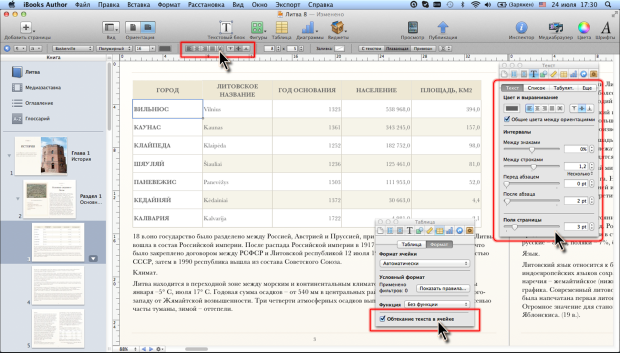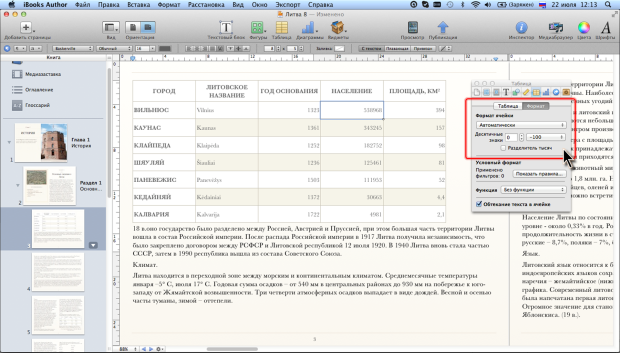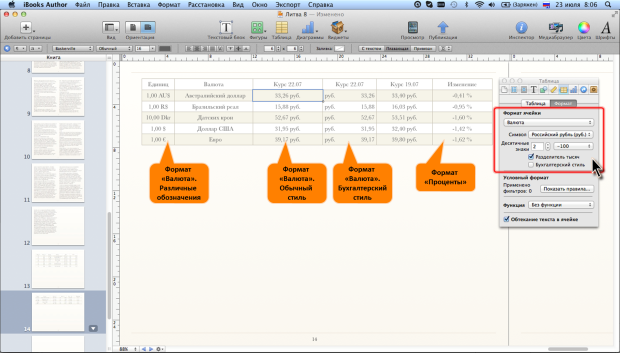|
Как скачать программу, я не могу разобраться, по ссылке не могу скачать |
Работа с таблицами (продолжение)
Оформление таблиц
Оформление текста
Основные параметры шрифта и абзацев данных ячеек таблицы по умолчанию установлены стилями Заголовок таблицы (для строк и столбцов колонтитулов) и Осн. блок таблицы (для остальных ячеек).
При оформлении текста (в широком смысле, включая собственно текст, а также числа, даты и т.д.) можно использовать любые стили абзацев, символов и списков, можно изменять параметры этих стилей, можно использовать и прямое форматирование. Изменять оформление можно не только для всей ячейки целиком, но и для отдельных ее фрагментов. Для этого необходимо войти в режим редактирования ячейки, выделить там требуемый фрагмент и установить для него желаемое оформление.
Все это делается точно так же, как и с обычным текстом (см. "Прямое форматирование текста" и "Работа с рисунками" ).
Но есть и некоторые дополнительные возможности для оформления текста в ячейках таблицы.
Содержимое ячеек, как правило, не должно вплотную примыкать к границам столбцов. Величину полей в ячейках устанавливают с помощью регулятора и счетчика Поля страницы вкладки Текст окна Инспектора текстов ( рис. 9.1).
Следует иметь в виду, что поля устанавливаются со всех четырех сторон ячейки. Если требуется установить отступы текста только от левого и правого края ячейки, можно использовать отступы абзацев (см. "Прямое форматирование текста" ).
По умолчанию для содержимого в ячейке установлено вертикальное выравнивание по середине. Выбрать другое выравнивание (по верхнему краю или по нижнему краю) можно кнопками вкладки Текст окна Инспектора текстов (см. рис. 9.1). Точно такие же кнопки есть и в панели Форматирование.
Для разных типов данных в ячейках может потребоваться различное выравнивание. Например, текст обычно выравнивают по левому краю, а числа – по правому. Для того чтобы такое выравнивание в ячейках устанавливалось автоматически в зависимости от типа данных, следует на вкладке Текст окна Инспектора текстов (см. рис. 9.1) или в панели Форматирование нажать кнопку автоматического выравнивания.
По умолчанию для содержимого ячеек на вкладке Формат окна Инспектора таблиц установлен флажок Обтекание текста в ячейках (см. рис. 9.1). Это означает, что если текст не помещается в ячейке от левой до правой границы, то он размещается в ней в несколько строк. Снимать этот флажок не рекомендуется.
При этом переносы производятся только по словам. Переносы по слогам в ячейках таблицы невозможны ни на каком языке.
Использование числовых форматов
О числовых форматах
Под числами понимаются собственно числа, включая числа с десятичными или простыми дробями и числа с указанием символа процентов, а также даты и время.
В некоторых случаях числовой формат может быть применен и к текстовым данным.
Использование числовых форматов позволяет ускорить ввод данных, обеспечить единообразие и наглядность представления их в таблице.
Устанавливать числовые форматы можно как для чисел, введенных с клавиатуры или импортированных, так и для результатов вычислений. В некоторых случаях при установке формата может измениться значение числа. Установленный числовой формат сохраняется после очистки содержимого ячейки, изменения формулы.
Для установки числовых форматов используют раскрывающийся список вкладки Формат окна Инспектора таблиц ( рис. 11.2), а также другие элементы, которые появляются при выборе определенного формата.
По умолчанию для ячеек используется числовой формат Автоматически (см. рис. 11.2"/>). Следует иметь в виду, что после выбора какого-либо определенного числового формата, формат Автоматически не всегда возвращает исходное, использованное при вводе, представление данных.
В iBooks Author может быть использовано несколько стандартных числовых форматов. Можно создавать и собственные форматы.
Применение и настройка стандартных форматов
Формат Число используют для представления обычных чисел. В этом формате возможно задание количества знаков десятичной части, установка разделителя разрядов и выбор вида представления отрицательных значений ( рис. 11.3).
При уменьшении числа знаков десятичной части числа происходит автоматическое округление значения, отображаемого в ячейке. Это никак не влияет на содержимое ячейки. В вычисления будет использовано действительное, а не отображаемое значение.
Выбрать разделитель разрядов в iBooks Author невозможно. Используется разделитель, установленный на вкладке Форматы окна Язык и текст системных настроек операционной системы. Для русского языка по умолчанию выбран пробел.
Отрицательное значение может быть представлено в обычном виде, или заключенным в круглые скобки без знака минус, или красным цветом без знака минус, или красным цветом без знака минус заключенным в круглые скобки.
Установка формата Валюта позволяет отображать в ячейке число с указанием денежной единицы. Обозначение денежной единицы выбирается в раскрывающемся списке Символ ( рис. 11.4).